win10explorer.exe无响应导致桌面卡死怎么办 win10explorer.exe无响应后桌面卡死怎么处理
更新时间:2023-08-11 10:01:34作者:jhuang
win10explorer.exe无响应导致桌面卡死怎么办,很多人在使用windows10专业版系统时,突然出现win10explorer.exe无响应的情况,导致整个桌面卡死,无法正常操作,这种情况不仅让人困扰,还可能导致数据丢失和工作中断。当遇到win10explorer.exe无响应后桌面卡死的情况时,我们该如何处理呢?下面就和小编一起来学习下。
win10explorer.exe无响应后桌面卡死怎么处理:
方法一:
1、按下“Ctrl+Alt+Del”,然后选择“任务管理器”。
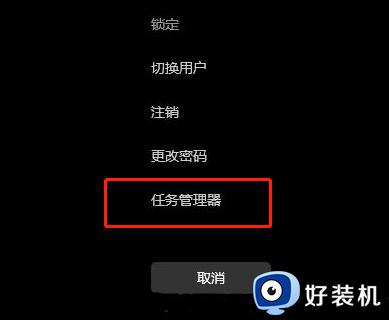
2、往下翻找到“Windows资源管理器”。
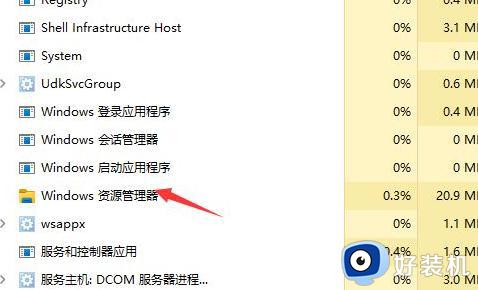
3、再点击右下角的重新启动就可以了。
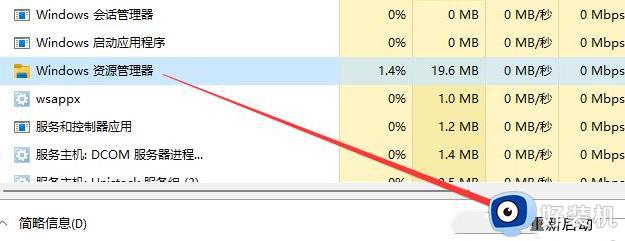
方法二:
打开管理员的命令提示符,然后输入“sfc /scannow ”命令,这个主要就是拿来修复一些系统的错误的。
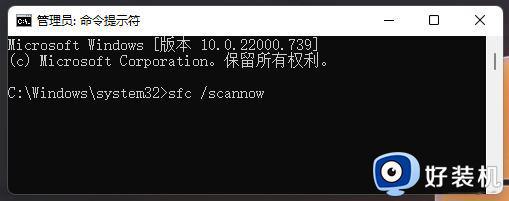
以上就是win10explorer.exe无响应导致桌面卡死的解决方法,有需要的用户可以按照以上步骤进行操作,希望本文对大家有所帮助。
win10explorer.exe无响应导致桌面卡死怎么办 win10explorer.exe无响应后桌面卡死怎么处理相关教程
- win10资源管理器卡死无响应怎么办 win10资源管理器未响应死机处理方法
- Win10桌面卡死怎么办 Win10 explorer.exe无响应解决方法
- win10老是未响应卡死怎么回事 win10总是未响应而且特别卡如何处理
- win10资源管理器卡死怎么办 win10资源管理器卡死的解决方法
- win10打开文件夹卡死怎么办 win10打开文件夹无响应卡死如何解决
- win10底部任务栏卡死无响应怎么办 win10底部任务栏老是卡死无响应怎么解决
- win10桌面状态栏假死无响应怎么办 win10状态栏点击没反应修复方法
- win10进入桌面后卡死按什么都没用怎么办 win10进去桌面就卡死如何修复
- win10一开机任务栏就卡住怎么办 win10开机后任务栏卡死无响应如何解决
- win10导航栏频繁卡死怎么办 win10底部任务栏无响应的解决方法
- win10拼音打字没有预选框怎么办 win10微软拼音打字没有选字框修复方法
- win10你的电脑不能投影到其他屏幕怎么回事 win10电脑提示你的电脑不能投影到其他屏幕如何处理
- win10任务栏没反应怎么办 win10任务栏无响应如何修复
- win10频繁断网重启才能连上怎么回事?win10老是断网需重启如何解决
- win10批量卸载字体的步骤 win10如何批量卸载字体
- win10配置在哪里看 win10配置怎么看
win10教程推荐
- 1 win10亮度调节失效怎么办 win10亮度调节没有反应处理方法
- 2 win10屏幕分辨率被锁定了怎么解除 win10电脑屏幕分辨率被锁定解决方法
- 3 win10怎么看电脑配置和型号 电脑windows10在哪里看配置
- 4 win10内存16g可用8g怎么办 win10内存16g显示只有8g可用完美解决方法
- 5 win10的ipv4怎么设置地址 win10如何设置ipv4地址
- 6 苹果电脑双系统win10启动不了怎么办 苹果双系统进不去win10系统处理方法
- 7 win10更换系统盘如何设置 win10电脑怎么更换系统盘
- 8 win10输入法没了语言栏也消失了怎么回事 win10输入法语言栏不见了如何解决
- 9 win10资源管理器卡死无响应怎么办 win10资源管理器未响应死机处理方法
- 10 win10没有自带游戏怎么办 win10系统自带游戏隐藏了的解决办法
